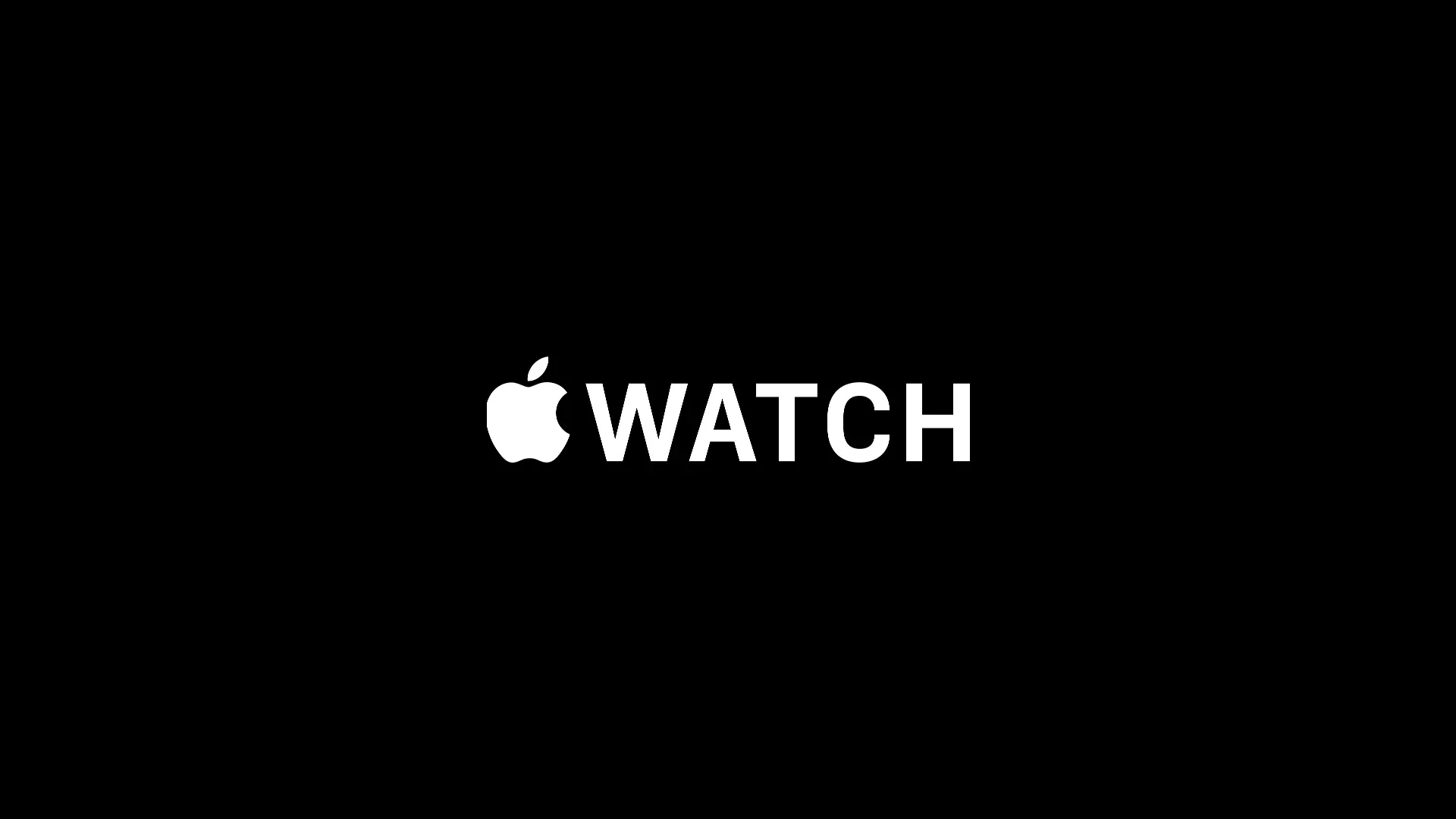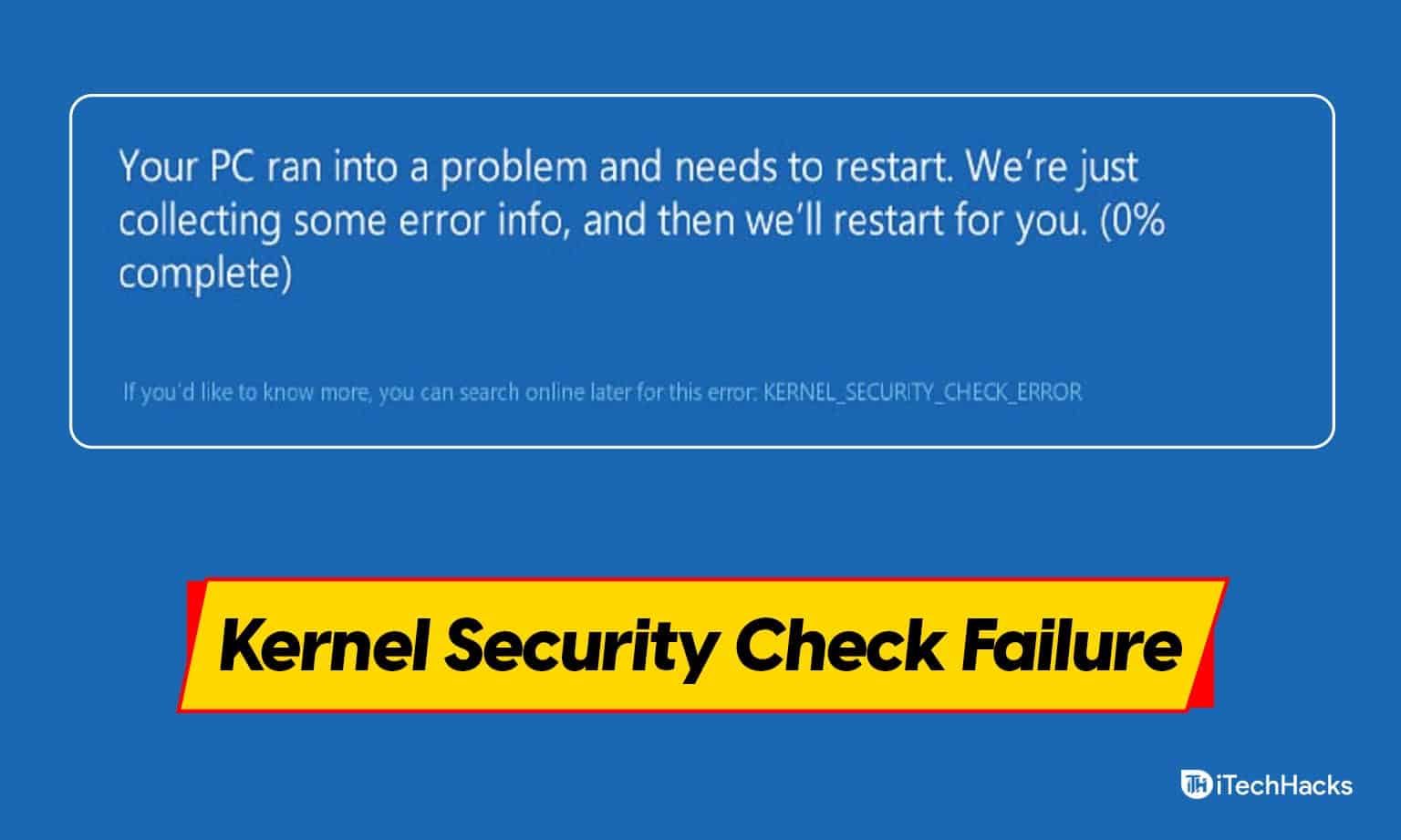Si votre ordinateur portable comprend un emplacement RAM supplémentaire, vous pouvez étendre sans effort sa capacité RAM actuelle. Après avoir obtenu une RAM compatible, éteignez votre ordinateur portable et déconnectez tous les périphériques, y compris le cordon d'alimentation. Ensuite, suivez les étapes ci-dessous pour installer RAM dans votre ordinateur portable et terminez la mise à niveau.
- Placez votreordinateur portable à l'enverssur une surface douce. Utiliser untournevispour retirer doucement toutes les vis.
- Insérer uncarte ou outil en plastique mincedans l'ouverture et éclatez avec prudence la couverture arrière.
- Trouvez le vacantFente RAM, généralement positionné ci-dessous ouÀ côté de la RAM existante.
- Insérer le nouveauBÉLIERÀ un angle pour installer RAM, aligner l'encoche avec la fente et la pousser complètement en place.
Poussez le nouveau RAM vers le bas jusqu'à ce que les clips latéraux se cachent en place. Rattachez le couvercle arrière, garantissant qu'il se trouve à la randonnée avec l'ordinateur portable. Fixez les vis, retournez l'ordinateur portable en position verticale et vous êtes prêt.
Lisez également:
Comment vérifier si la mise à niveau de la RAM de votre ordinateur portable a réussi
Après avoir terminé la mise à niveau de RAM, utilisez le gestionnaire de tâches pour confirmer que le nouveau RAM fonctionne. Cela garantira que votre mise à niveau a réussi et que le nouveau RAM est actif. Voici comment:
- OuvrirResponsable des tâches, naviguez vers leOnglet Performanceet sélectionnerMémoire.
- Vérifiez le disponibleBÉLIEREt voyez combien de créneaux sont actuellement utilisés.
Si vous avez ajouté un RAM supplémentaire à votre configuration existante, il doit s'afficher comme 2 sur 2 ou 2 sur 4, selon le nombre de créneaux disponibles.